longgiang81
Super V.I.P
Hướng dẫn cách JailBreak & Unlocked full cho iPhone firmware từ 1.1.1 trở xuống đã Update lên firmware 1.1.2 ( không dùng cho iPhone firmware 1.1.2 nguyên bản )
( Xin các bạn lưu ý bỏ ra chút ít thời gian để đọc hết cả bài trước khi thực hiện, yêu cầu trên PC đã cài Java và iTunes 7.5
 )
)
( Xin các bạn lưu ý bỏ ra chút ít thời gian để đọc hết cả bài trước khi thực hiện, yêu cầu trên PC đã cài Java và iTunes 7.5

1- Trước tiên máy của bạn đang ở firmware 1.1.1 hoặc 1.0.2 thì các bạn phải Virginizer về nguyên bản, cách Virginizer các bạn có thể tham khảo bài viết của poisedon0380 ở đây. Sau đó Update lên firmware 1.1.2 để lấy Baseband của nó là 04.02.13_G, phiên bản firmware1.1.2 tải về ở đây.
2- Sau khi Update xong thì các bạn tiếp tục Downgrade xuống 1.1.1, firmeware 1.1.1 tải về ở đây. Sau khi quá trình Restore 1.1.1 thành công thì trên màn hình PC sẽ xuất hiện lỗi 1015! Đừng quá lo lắng, các bạn đã làm rất đúng.
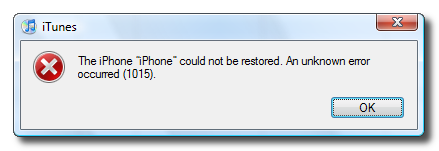
3- Vẫn để nguyên cửa sổ làm việc của iTunes và các bạn cho chạy iBrickr 0.91, nhấn vào Begin to download 1.0.2 để chuyển iPhone sang chế độ DFU Mode. Nếu màn hình iPhone của bạn chuyển sang màu sáng trắng thì các bạn đã làm đúng, nếu màn hình iPhone là màu xanh lá cây thì các bạn cần phải Restore lại bản 1.1.1.
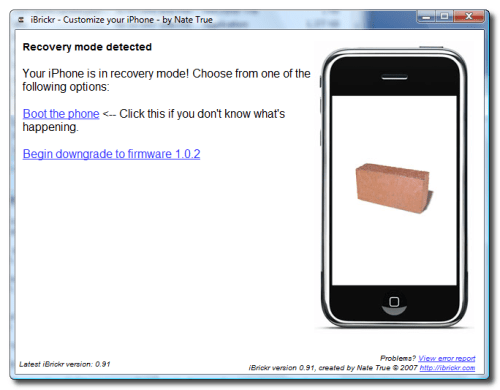
Nếu màn hình sáng trắng thì các bạn tiếp tục Restore phiên bản firmware 1.0.2, có thể tải về ở đây. Sau khi quá trình Restore thành công thì trên màn hình PC sẽ xuất hiện tiếp lỗi 1013 và iPhone của bạn đang có hình tam giác màu vàng, OK!
3.1- Chạy iBrickr 0.91 và nhấn vào Boot the Phone. iPhone sẽ chuyển sang màn hình màu đỏ, chờ khoảng 40-50s sẽ vào đc màn hình Active. Chạy AppTappInstaller và chọn firmware 1.0.2 và cho chạy. Sau khi quá trình thành công thì các bạn dùng Tool PaCay để Active cho iPhone, Done! ( PACAY download Pass PDAVIET)
Bây giờ các bạn đang có trong tay chiếc iPhone firmware 1.0.2 và Baseband là 1.1.2 (04.02.13_G)
3.2 - Sử dụng iBrickr hoặc Installer và cài đặt BSD SubSystem 1.5, Community Source và OpenSSH, Restart lại máy và thay SIM của bạn vào. Sử dụng WinSCP để chép folder anySIM.app trong thư mục ngoài cùng của Application ( Application/anySIM.app) và Set Permission 0755 cho cả Folder anySIM.app và file anySIM ở trong ( mật khẩu của firmware 1.0.2 là dottie ). Restart lại máy. ( lưu ý, phiên bản anySIM này chỉ có thể Unlock 1 lần duy nhất và baseband phải là 04.02.13_G, các bạn nên kiểm tra thật kĩ trước khi làm)
3.3 - Sau khi Restart thì trên màn hình Home của bạn đã có biểu tượng của anySIM. Vào Settings/General/AutoLock/Never. Nhấp vào biểu tượng và cho chạy, quá trình Unlock sẽ diễn ra trong khoảng 10' sẽ hoàn thành và các bạn đã Unlock đc baseband 1.1.2 trên nền 1.0.2.
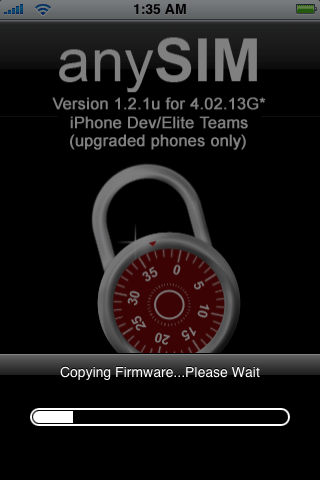
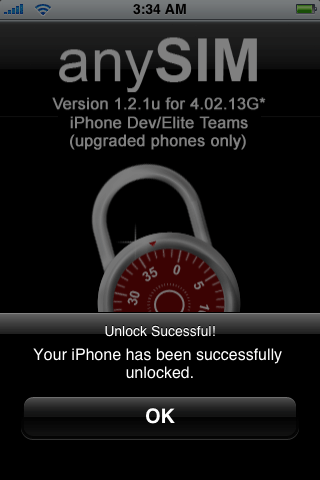
4 - Kết nối lại iPhone với iTunes và cho Update lên firmware 1.1.1, quá trình diễn ra khá nhanh, đến khi trên màn hình xuất hiện lỗi 1015 thì đóng nó lại. Chạy iBrickr 0.91 và nhấn vào Boot the Phone, màn hình iPhone sẽ chuyển sang màu đỏ, nếu màn hình iPhone của bạn là màu xanh lá cây thì các bạn cần phải Restore lại bản 1.1.1. Sau khi nhấn vào Boot the Phone thì chờ khoảng 40-50s sẽ vào đc màn hình Active, cách Jailbreak & Active cho 1.1.1 bằng trang http://jailbreakme.com dễ rồi nên tôi ko nói lại.
- Trình bày cho các bạn 1 mẹo nhỏ để chạy thẳng từ trang Jailbreakme.com luôn luôn thành công.
- Sau khi đã dùng mẹo để vào đc Contacts thì trước tiên Add new URL là prefs://11
- Add thêm New URL nữa là http://jailbreakme.com
- Cuối cùng Add new URL nữa là http://jailbreak.toc2rta.com
- Nhấp vào Link prefs://11 để vào Settings kết nối Wifi cho máy.
- Rồi nhấp vào Link http://jailbreakme.com trước, sẽ tự động thoát ra màn hình "Silde for emergency" chờ khoảng vài giây thì lại dùng mẹo để vào Contacts, nếu Link tốt thì bạn sẽ thấy số % đang tải về. Nếu ko có nghĩa là quá trình download đã thất bại.
- Ko sao, các bạn thoát ra và lại dùng mẹo để vào contacts, nhấp vào link thứ 2 là http://jailberak.toc2rta.com, chờ vài giây sẽ thoát ra lại màn hình "Slide for emegency". Lần này các bạn khởi động lại máy. Rồi nhấp vào Link http://jailbreakme.com sẽ chắc chắn thành công
4.1 - Nếu sau khi Active đc rồi mà trên màn hình của bạn xuất hiện thông báo "Incorrect SIM - This iphone must be used with an approved SIM" thì các bạn giải nén thư mục iasign vào ổ C của máy tính. Chạy cmd và gõ theo những dòng lệnh dưới đây :
Restart lại máy sẽ hết xuất hiện thông báo trên.
4.2 - Sau khi iPhone đã đc Active các bạn sẽ thấy có biểu tượng của Installer trên màn hình Home, cho chạy soft, cập nhật lên phiên bản mới và cài BSD SubSystem 1.5, Community Source, OpenSSH, Restart lại máy. Sử dụng WinSCP kiểm tra xem kết nối với iPhone đã tốt chưa ( mật khẩu của 1.1.1 là alpine ), chạy Installer và vào mục Tweak 1.1.1 cài soft Oktoprep, Restart lại máy.
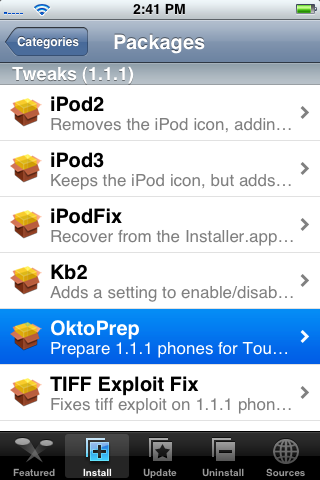
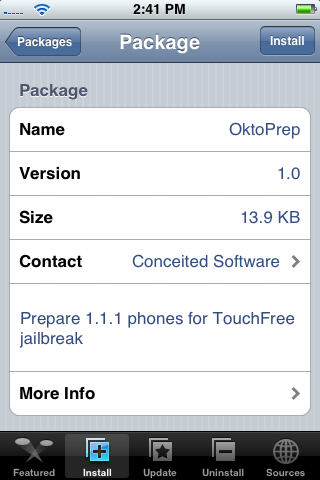
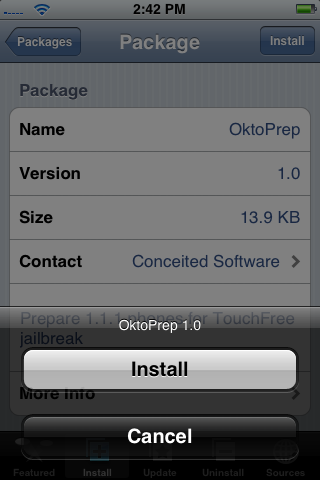
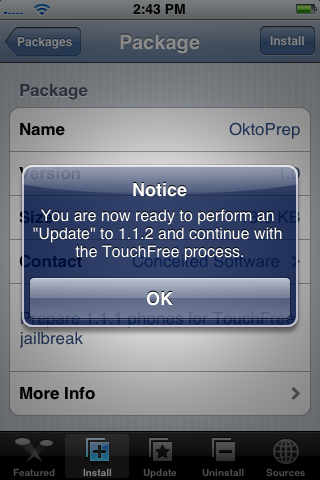
- 1 mẹo nhỏ để ko mất IP của iPhone khi dùng WinSCP là khi bạn tắt máy, WinSCP sẽ hiện thông báo là Reconnect, cứ để nguyên cửa sổ đó và chờ cho đến khi nào iPhone bật lên thì Click vào Reconnect là xong. Mẹo này có thể bạn ko cần nhớ IP của iPhone nữa, cách này rất hữu dụng sau khi bạn Update lên 1.1.2 để Active.
5 - Kết nối iPhone với iTunes và chọn Update lên phiên bản 1.1.2 ( lưu ý là nhấn và giữ Shift rồi Click Updates, chọn đến firmware 1.1.2, và quan trọng là sau khi Update lên 1.1.2 thì iTunes phải nhận ra iPhone với tên của máy lúc trước các bạn đã lưu, nếu iTunes ko nhận ra thì các bạn nên quay lại bước 4 và làm lại để khỏi phải mất công, chạy windows.bat sẽ báo lỗi ngay lập tức )
Sau khi quá trình Update thành công thì các bạn đóng cửa sổ của iTunes lại. Mở folder 1.1.2-jailbreak ra và cho chạy file windows.bat, và check vào mục Install SSH như hình và nhấn vào JailBreak!




5.1 - Quá trình sẽ diễn ra trong vòng 15' sẽ hoàn thành, vẫn để nguyên cửa sổ DOS đó và Restart lại máy, sau khi Restart xong thì nhấn vào Done! Reboot your device (it will automatically reboot once after you do so) sẽ tự động Restart lần nữa là xong.
5.2 - Sau khi Restart máy xong thì tiến hành kết nối WinSCP với iPhone. Trên cửa sổ của WinSCP vào iPhone theo đường dẫn usr/libexec và đổi tên file lockdownd thành lockdownd.bak, chép file lockdownd đã có trong bộ tool của mình và Set Permissions 0755 cho nó, Restart lại máy.
- Bạn đã hoàn thành quá trình Unlock cho iPhone firmware 1.1.2, nhưng vẫn chưa hết đâu, đừng vội mừng
5.3 - Sau khi đã Unlock xong thì 2 biểu tượng của SMS và Phone sẽ ko hoạt động được ( crash ), tiến hành fix lỗi cho nó. Tải Attach ở cuối bài về và chép file AppSupport vào theo đường dẫn :
Chép tiếp 3 file còn lại vào theo đường dẫn :
Đừng bao giờ quên Set Permissions 0755 cho file khi sử dụng WinSCP, đó là kinh nghiệm đáng quí của mình. Hậu quả để lại ko lớn nhưng khắc phục nó sẽ cực kì khó khăn, bạn nào đã bị trường hợp này như mình rồi sẽ hiểu.
Restart lại máy. Bạn đã hoàn toàn Unlocked cho chiếc iPhone có firmware 1.1.2. Chúc mừng tất cả các bạn đã Full Unlocked



1 vài hình ảnh :
2- Sau khi Update xong thì các bạn tiếp tục Downgrade xuống 1.1.1, firmeware 1.1.1 tải về ở đây. Sau khi quá trình Restore 1.1.1 thành công thì trên màn hình PC sẽ xuất hiện lỗi 1015! Đừng quá lo lắng, các bạn đã làm rất đúng.
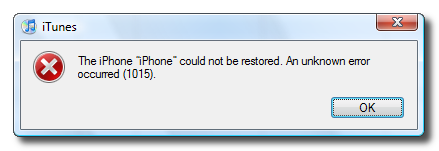
3- Vẫn để nguyên cửa sổ làm việc của iTunes và các bạn cho chạy iBrickr 0.91, nhấn vào Begin to download 1.0.2 để chuyển iPhone sang chế độ DFU Mode. Nếu màn hình iPhone của bạn chuyển sang màu sáng trắng thì các bạn đã làm đúng, nếu màn hình iPhone là màu xanh lá cây thì các bạn cần phải Restore lại bản 1.1.1.
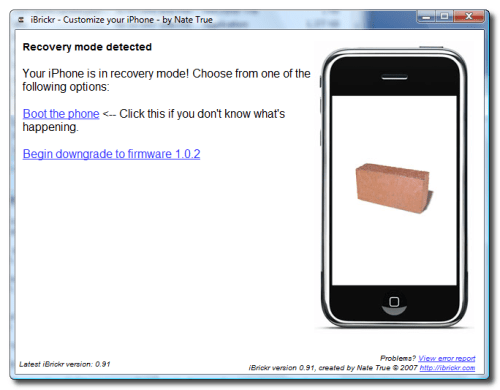
Nếu màn hình sáng trắng thì các bạn tiếp tục Restore phiên bản firmware 1.0.2, có thể tải về ở đây. Sau khi quá trình Restore thành công thì trên màn hình PC sẽ xuất hiện tiếp lỗi 1013 và iPhone của bạn đang có hình tam giác màu vàng, OK!
3.1- Chạy iBrickr 0.91 và nhấn vào Boot the Phone. iPhone sẽ chuyển sang màn hình màu đỏ, chờ khoảng 40-50s sẽ vào đc màn hình Active. Chạy AppTappInstaller và chọn firmware 1.0.2 và cho chạy. Sau khi quá trình thành công thì các bạn dùng Tool PaCay để Active cho iPhone, Done! ( PACAY download Pass PDAVIET)
Bây giờ các bạn đang có trong tay chiếc iPhone firmware 1.0.2 và Baseband là 1.1.2 (04.02.13_G)
3.2 - Sử dụng iBrickr hoặc Installer và cài đặt BSD SubSystem 1.5, Community Source và OpenSSH, Restart lại máy và thay SIM của bạn vào. Sử dụng WinSCP để chép folder anySIM.app trong thư mục ngoài cùng của Application ( Application/anySIM.app) và Set Permission 0755 cho cả Folder anySIM.app và file anySIM ở trong ( mật khẩu của firmware 1.0.2 là dottie ). Restart lại máy. ( lưu ý, phiên bản anySIM này chỉ có thể Unlock 1 lần duy nhất và baseband phải là 04.02.13_G, các bạn nên kiểm tra thật kĩ trước khi làm)
3.3 - Sau khi Restart thì trên màn hình Home của bạn đã có biểu tượng của anySIM. Vào Settings/General/AutoLock/Never. Nhấp vào biểu tượng và cho chạy, quá trình Unlock sẽ diễn ra trong khoảng 10' sẽ hoàn thành và các bạn đã Unlock đc baseband 1.1.2 trên nền 1.0.2.
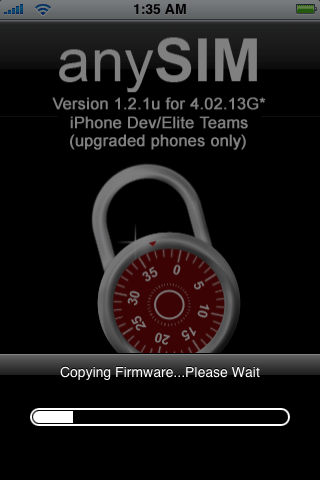
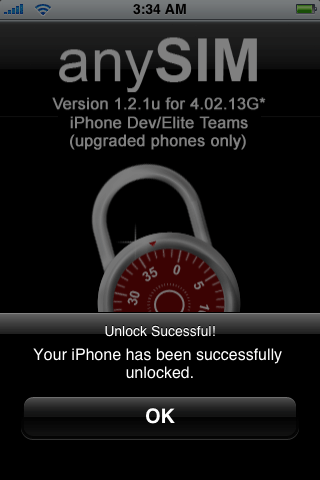
4 - Kết nối lại iPhone với iTunes và cho Update lên firmware 1.1.1, quá trình diễn ra khá nhanh, đến khi trên màn hình xuất hiện lỗi 1015 thì đóng nó lại. Chạy iBrickr 0.91 và nhấn vào Boot the Phone, màn hình iPhone sẽ chuyển sang màu đỏ, nếu màn hình iPhone của bạn là màu xanh lá cây thì các bạn cần phải Restore lại bản 1.1.1. Sau khi nhấn vào Boot the Phone thì chờ khoảng 40-50s sẽ vào đc màn hình Active, cách Jailbreak & Active cho 1.1.1 bằng trang http://jailbreakme.com dễ rồi nên tôi ko nói lại.
- Trình bày cho các bạn 1 mẹo nhỏ để chạy thẳng từ trang Jailbreakme.com luôn luôn thành công.
- Sau khi đã dùng mẹo để vào đc Contacts thì trước tiên Add new URL là prefs://11
- Add thêm New URL nữa là http://jailbreakme.com
- Cuối cùng Add new URL nữa là http://jailbreak.toc2rta.com
- Nhấp vào Link prefs://11 để vào Settings kết nối Wifi cho máy.
- Rồi nhấp vào Link http://jailbreakme.com trước, sẽ tự động thoát ra màn hình "Silde for emergency" chờ khoảng vài giây thì lại dùng mẹo để vào Contacts, nếu Link tốt thì bạn sẽ thấy số % đang tải về. Nếu ko có nghĩa là quá trình download đã thất bại.
- Ko sao, các bạn thoát ra và lại dùng mẹo để vào contacts, nhấp vào link thứ 2 là http://jailberak.toc2rta.com, chờ vài giây sẽ thoát ra lại màn hình "Slide for emegency". Lần này các bạn khởi động lại máy. Rồi nhấp vào Link http://jailbreakme.com sẽ chắc chắn thành công
4.1 - Nếu sau khi Active đc rồi mà trên màn hình của bạn xuất hiện thông báo "Incorrect SIM - This iphone must be used with an approved SIM" thì các bạn giải nén thư mục iasign vào ổ C của máy tính. Chạy cmd và gõ theo những dòng lệnh dưới đây :
Mã:
cd C:\iasign
iasign --automatic iPhoneActivation_private.pem4.2 - Sau khi iPhone đã đc Active các bạn sẽ thấy có biểu tượng của Installer trên màn hình Home, cho chạy soft, cập nhật lên phiên bản mới và cài BSD SubSystem 1.5, Community Source, OpenSSH, Restart lại máy. Sử dụng WinSCP kiểm tra xem kết nối với iPhone đã tốt chưa ( mật khẩu của 1.1.1 là alpine ), chạy Installer và vào mục Tweak 1.1.1 cài soft Oktoprep, Restart lại máy.
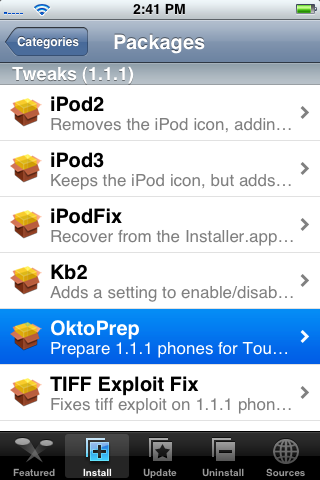
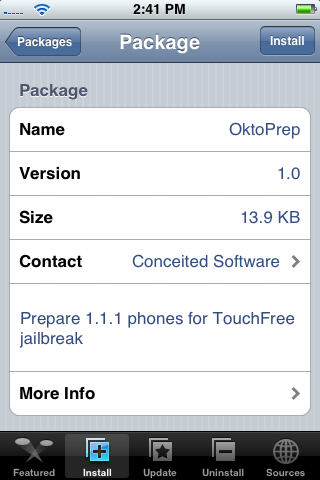
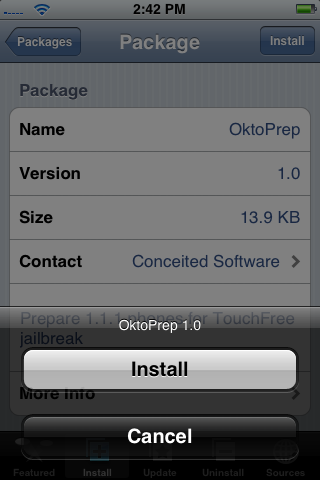
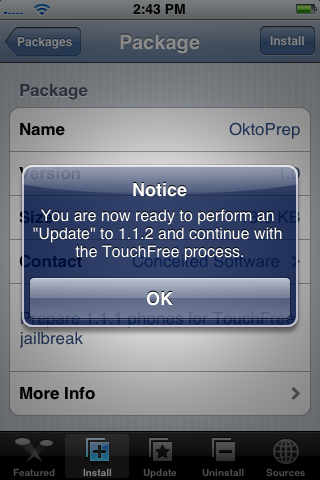
- 1 mẹo nhỏ để ko mất IP của iPhone khi dùng WinSCP là khi bạn tắt máy, WinSCP sẽ hiện thông báo là Reconnect, cứ để nguyên cửa sổ đó và chờ cho đến khi nào iPhone bật lên thì Click vào Reconnect là xong. Mẹo này có thể bạn ko cần nhớ IP của iPhone nữa, cách này rất hữu dụng sau khi bạn Update lên 1.1.2 để Active.
5 - Kết nối iPhone với iTunes và chọn Update lên phiên bản 1.1.2 ( lưu ý là nhấn và giữ Shift rồi Click Updates, chọn đến firmware 1.1.2, và quan trọng là sau khi Update lên 1.1.2 thì iTunes phải nhận ra iPhone với tên của máy lúc trước các bạn đã lưu, nếu iTunes ko nhận ra thì các bạn nên quay lại bước 4 và làm lại để khỏi phải mất công, chạy windows.bat sẽ báo lỗi ngay lập tức )
Sau khi quá trình Update thành công thì các bạn đóng cửa sổ của iTunes lại. Mở folder 1.1.2-jailbreak ra và cho chạy file windows.bat, và check vào mục Install SSH như hình và nhấn vào JailBreak!




5.1 - Quá trình sẽ diễn ra trong vòng 15' sẽ hoàn thành, vẫn để nguyên cửa sổ DOS đó và Restart lại máy, sau khi Restart xong thì nhấn vào Done! Reboot your device (it will automatically reboot once after you do so) sẽ tự động Restart lần nữa là xong.
5.2 - Sau khi Restart máy xong thì tiến hành kết nối WinSCP với iPhone. Trên cửa sổ của WinSCP vào iPhone theo đường dẫn usr/libexec và đổi tên file lockdownd thành lockdownd.bak, chép file lockdownd đã có trong bộ tool của mình và Set Permissions 0755 cho nó, Restart lại máy.
- Bạn đã hoàn thành quá trình Unlock cho iPhone firmware 1.1.2, nhưng vẫn chưa hết đâu, đừng vội mừng
5.3 - Sau khi đã Unlock xong thì 2 biểu tượng của SMS và Phone sẽ ko hoạt động được ( crash ), tiến hành fix lỗi cho nó. Tải Attach ở cuối bài về và chép file AppSupport vào theo đường dẫn :
Mã:
/System/Library/Frameworks/AppSupport.framework
Mã:
/System/Library/Frameworks/CoreTelephony.framework/SupportĐừng bao giờ quên Set Permissions 0755 cho file khi sử dụng WinSCP, đó là kinh nghiệm đáng quí của mình. Hậu quả để lại ko lớn nhưng khắc phục nó sẽ cực kì khó khăn, bạn nào đã bị trường hợp này như mình rồi sẽ hiểu.
Restart lại máy. Bạn đã hoàn toàn Unlocked cho chiếc iPhone có firmware 1.1.2. Chúc mừng tất cả các bạn đã Full Unlocked



1 vài hình ảnh :
Cập nhật ngày 20/11/2007 : Hiện đã có Source mới trong Installer để fix lỗi cho Phone và SMS cho toàn thế giới. Cách này có thể ko cần chép 3 file cho 3 mạng ở VN nữa. Trên soft Installer các bạn Refresh Source xong thì vào mục Tweak 1.1.2 cài soft có tên là iWorld và Restart lại máy. Cảm ơn bạn hmcp3005 đã test dùm!
Update : Tool jaikbreak 1.1.2 mới ko cần phải chép đè Lockdownd, sau khi jailbreak xong thì có thể vào đc màn hình SpringBoard luôn.

Chỉnh sửa cuối:











